変換スタジオ7 シリーズ 製品活用方法(Tips)
Music Recorderで録音した音楽をiPhoneやiPodに転送する方法
通勤、通学中など、iPhoneで音楽を聴く機会が多いと思います。
私は個人的に、朝のジョギングやスポーツジムで変換スタジオ7 Music Recorderで録音した音楽を楽しんでいます
ハツカネズミのようにベルトコンベアを回す30分、通勤中に足が浮いている1時間
お気に入りの音楽でも聞いてなければやってられません。
変換スタジオ7 Music Recorderで録音した音楽をiPhoneで楽しむ場合、
通常iTunesに音楽データを転送 、iTunesの音楽データをiPhoneに同期という手順が必要です。
ここでは、
変換スタジオ7 Music Recorderで録音したライブラリの音楽をiTunesに転送するまでの方法を案内します。
また、iTunesからiPhoneへ音楽データを転送するのには、
iTunesにて「iPhoneに同期する」という作業が必要です。
※録音手順詳細はこちらを参照ください。>>>
YouTube録音ソフト『変換スタジオ7 Music Recorder』は
無料で試せます。↓
手順1 :Music Recorderのライブラリを確認します
変換スタジオ7 Music Recorderで録音後、ライブラリにはデータがすでにストックされています。
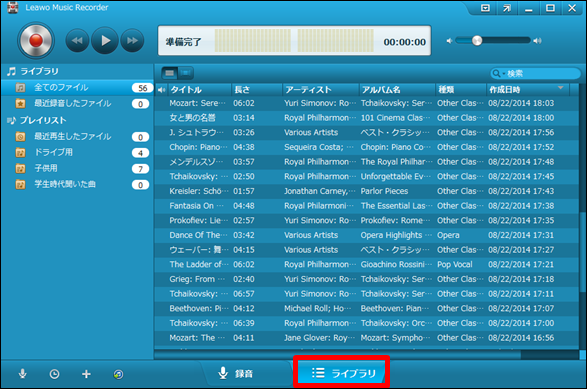
手順2 :iTunesに転送するデータを選びます
マウスでクリックして転送データを選択します。
Windowsのキー操作同様
「Ctrl」キーを押したまま、必要なデータをクリックすると複数選択が可能です。
「Shift」キーを押したまま2か所のデータをクリックするとその間のデータ全てが選択されます。
※iTunesライブラリにデータを転送しても変換スタジオ7 Music Recorderのライブラリから選択した、音楽はなくなりません。
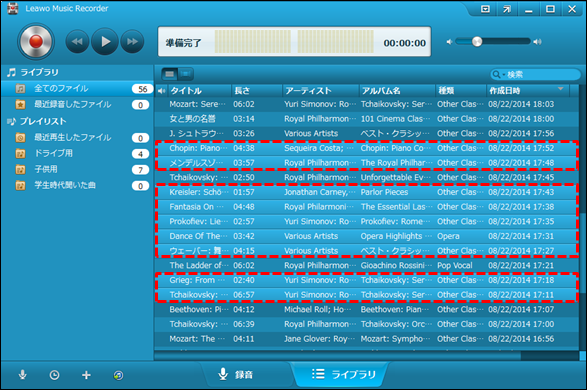
手順3 :iTunesに転送します
マウスでクリックして転送データを選択します。手順2で選択した状態で右クリックし、「iTunesに追加」ボタンをクリックします。
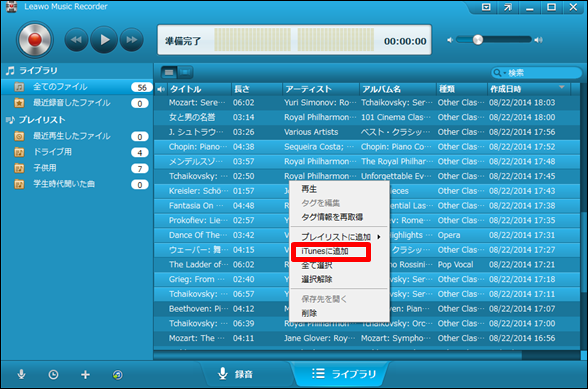
iTunesが起動して転送が始まります。
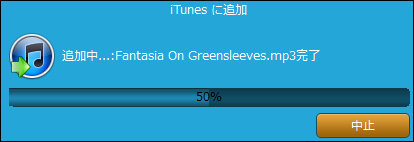
簡単手順でiTunesライブラリにデータが転送されました。
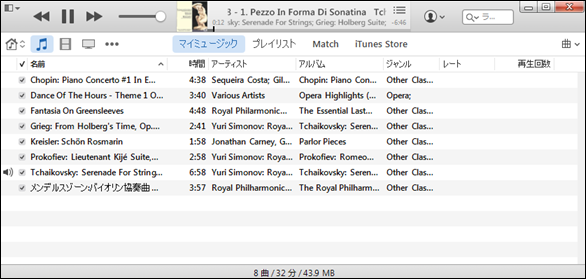
手順4 :iTunesからiPhoneへ音楽データを転送します
PC上のiTunesの中の音楽をiPhoneで楽しむには
更にiTunesにて「iPhoneに同期する」作業が必要です。
同期の方法詳細はこちらを参照ください。>>>
どんなに気に入った音楽でも、繰り返し聞いていては飽きてしまいます。
変換スタジオ7 Music Recorderで様々なコンテンツをたくさん録音して
あなたのライブラリを充実しましょう!